
- ブロガー・投資家・医学博士・個人事業主
- 毎日更新 250記事/8ヶ月達成(2021.9〜)
- Cocoon→SWELLに乗り換え
- 本業/副業/子育ての合間でブログ作成
- FIRE可能な資産あり、好きで働いてます
ピンタレスト
ブログを始めて被リンクを獲得しようと調べるとしばしば出てくるピンタレスト。
ブログとの連携でどんな効果があり、そもそも連携するにはどうしたら良いでしょうか。
本稿ではそんな基礎的な疑問を解決するべく、設定から使い方まで画像付きで簡単にご紹介します。
この記事のターゲット
- ピンタレストとブログを連携したい人
- 優秀な被リンクを無料で手間暇掛けずに獲得したい人
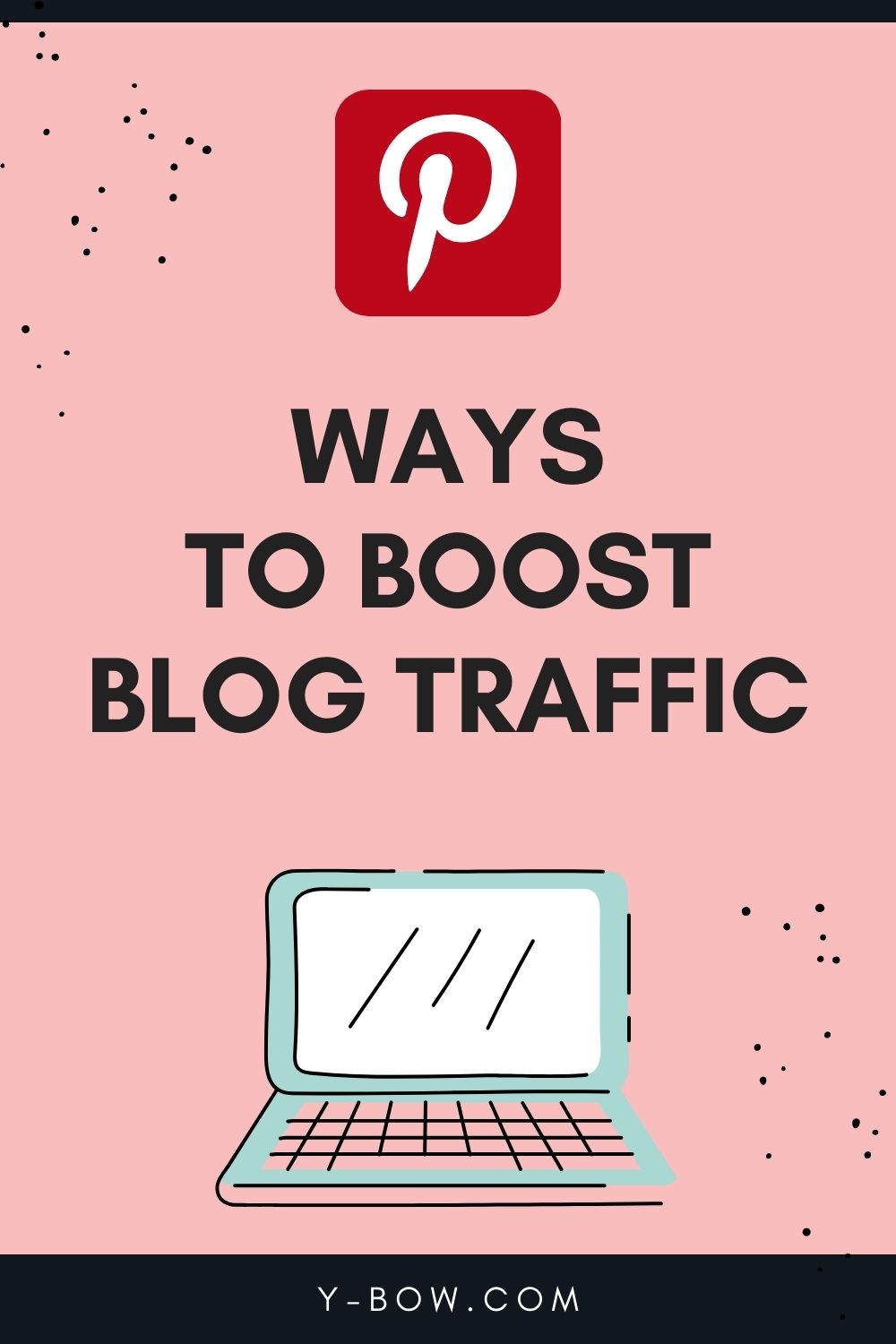
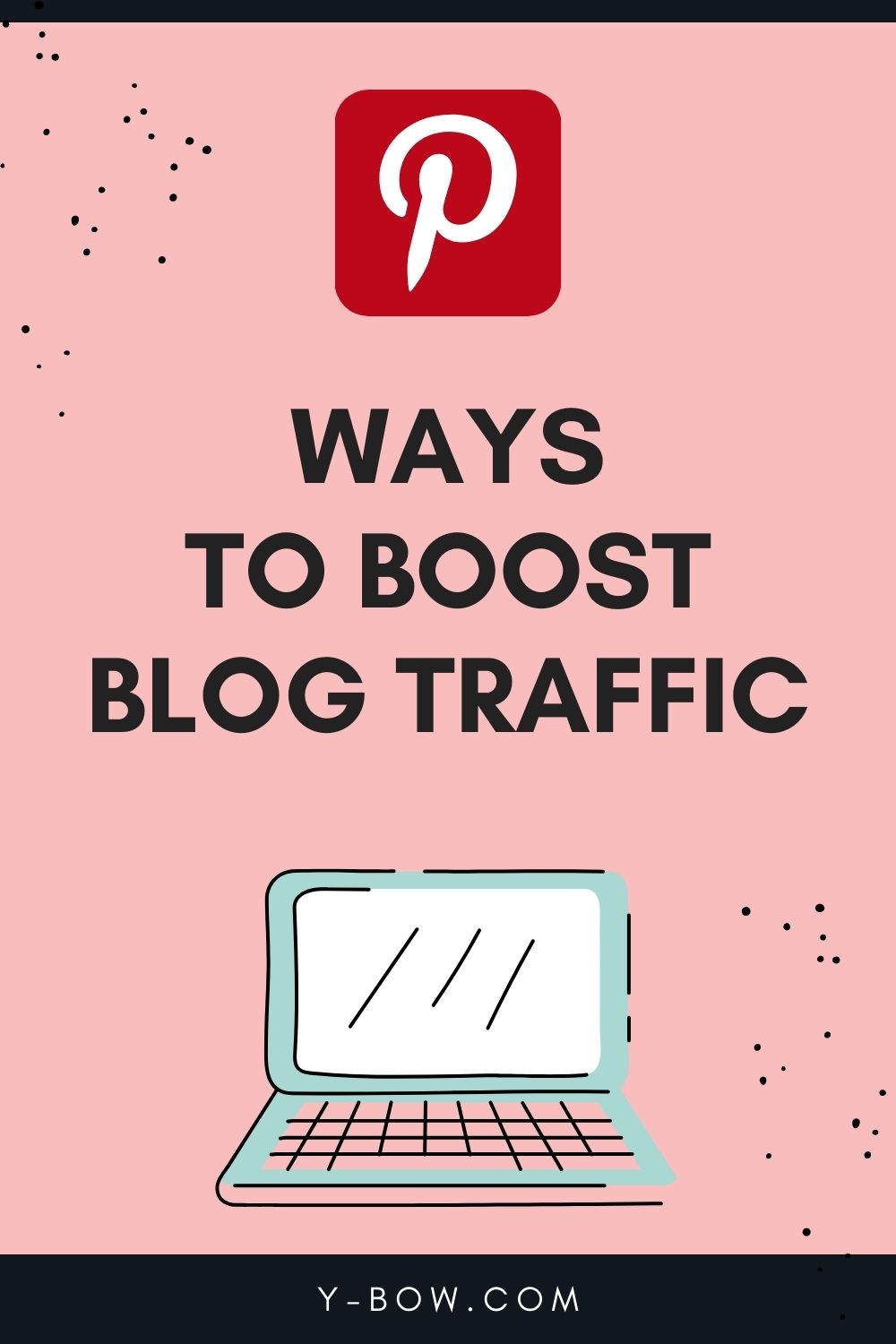
ピンタレストは米国のPinterest社が運営する画像共有サービスで、アプリやウェブサイトで利用が可能なSNSの一つです。
インスタグラムと似たようなイメージですが、その意義は全く異なるものです。インスタグラムは過去の記録を写真に収めて見てもらうのに対して、ピンタレストは未来の行動に向けてストックした情報を共有するのが目的です。
『今度この記事に載っている料理を作ってみよう』『今度この記事を見てピンタレスト連携の設定をしよう』など、将来使う情報を“画像で”ブックマークしておくのが主な使い方です。
ピンタレストの場合、このブックマークすることを“ピン”と呼びます。
ピンされた画像はピンしたユーザーの“ボード”に保存され、その画像にはサイトのURLが紐づけられてリンクが貼られます。
ブログと連携する意義は、ブログのアイキャッチ画像でこのピンを行うことで、ピンタレストから被リンクを獲得出来ることにあります。
目を引くアイキャッチがピンタレスト上にあれば、そこから記事にユーザーを流入させることが出来るので、PV数の向上に繋がります。
ピンタレストとブログの連携
連携とは、ブログの更新と共に自動でピンタレストの自分のボードにアイキャッチ画像がピンされるようにする設定のことです。
ビジネスアカウントの作成
ピンタレストに自身のブログを連携するためには、ピンタレストのビジネスアカウントを持っている必要があります。



ビジネスといってもアカウント作成は無料ですし、個人アカウントを持っていれば簡単にビジネスアカウントに切り替えることが出来ます。
始めてアカウントを作成する時に、入力したメールアドレスが既に使われています、というエラーが出る場合があります。
実はブロガーならではですが、ピンタレストを意識せずに使用開始している場合もあります。
無料素材のダウンロードサイトなどでピンタレストによる画像保存の設定が行える場合があります。
ピンタレストの存在を認識していないと知らない間に自分のアカウントを作成している場合もありますので、そんな時は先ずは冷静にパスワードリセットにて確認してみましょう。
ブログのドメイン所有権を確認する
ブログのドメイン名を登録する作業を行います。
『ウェブサイトにMETAタグを追加する』を選択し、WordPress管理画面の『外観』から『テーマエディター』に入り、headタグ内にコピペします。
テーマエディターの中にheader.phpが見当たらない場合、それは『子テーマ』で編集を行っているためです。
子テーマにhead.phpを表示する方法もありますが、ここでは『親テーマ』で編集する方法を紹介します。
なおテーマエディターを編集する際には、コードの意味等を分かっていない場合は特に、念のためバックアップを取っておきましょう。
まず以下の画像に示した通り、『ドメイン・アカウントの認証』から『HTMLタグを追加する』に表示されている文字列をコピーします。
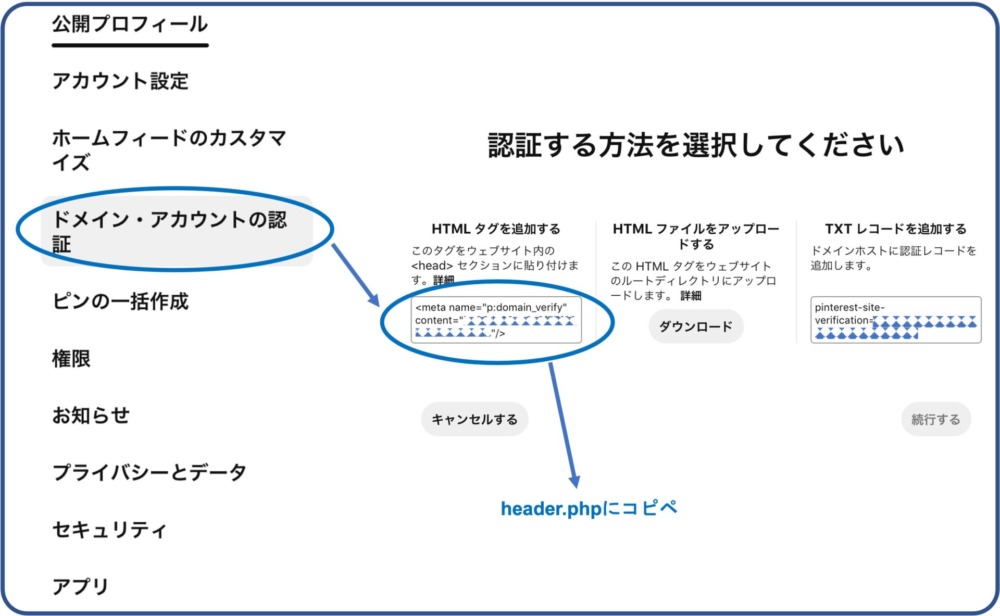
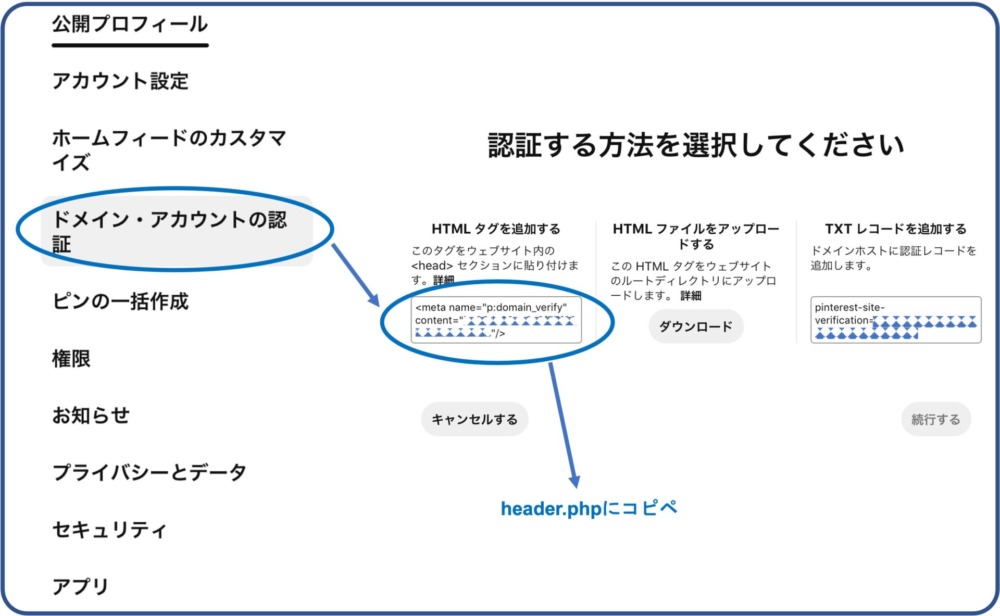
次に、下に示したようにWordPressの『外観』から『テーマエディター』を選択し、親テーマをクリックします。
するとテーマファイルの中に『header.php』がありますのでここをクリック。
HTML入力の中から『wp_head()』を探し、その行の手前に先ほどコピーした文字列を貼り付けます。
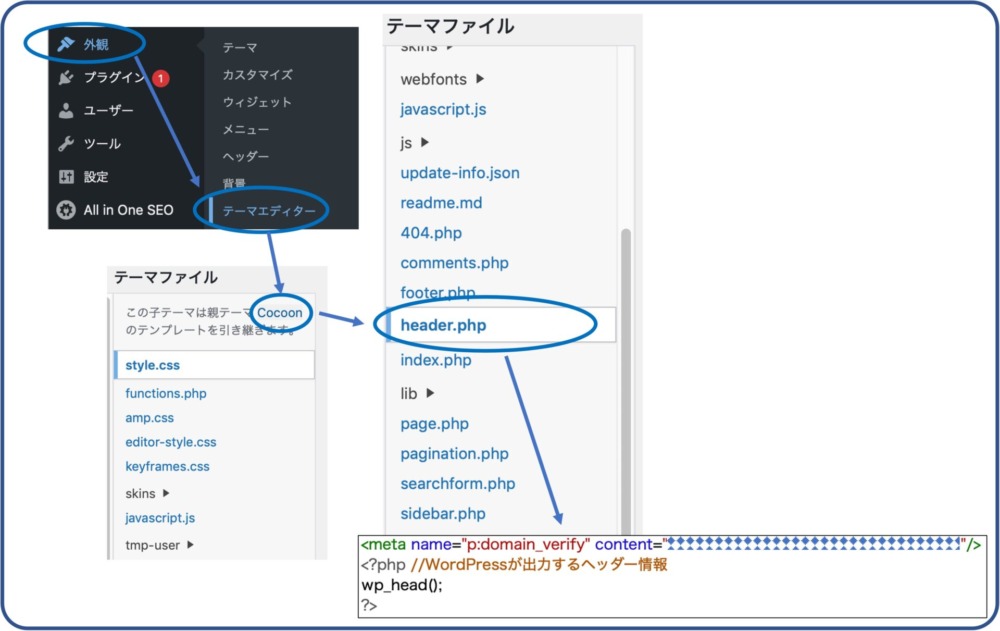
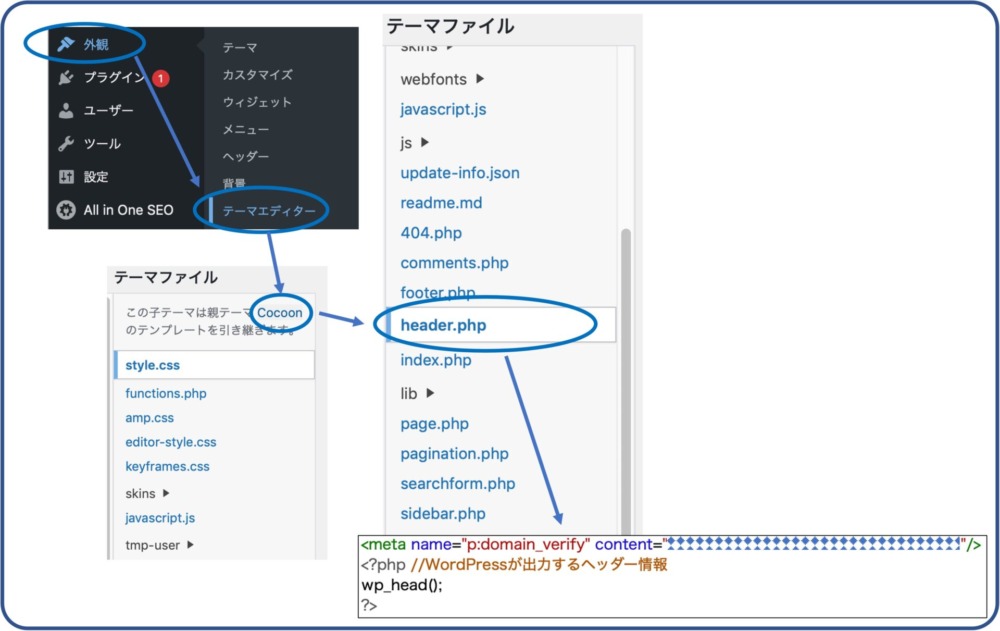
変更が正しく保存されたことを確認したら、ピンタレストに戻って認証を続行しましょう。
Cocoonでは『Cocoon設定』から『アクセス解析・認証』タブをクリックし、下方の『その他のアクセス解析・認証コード設定』にある『ヘッド用コード』にペーストすることでも編集可能です。



初心者で編集に慣れていない方はこちらの方がより簡便かもしれません。
RSSフィードでピンを自動公開する設定
RSSフィードとは、要はブログの更新情報です。
ピンタレストについても設定しておけば、ブログを更新する度に自動でピンが増えていきます。
設定する時に気を付けたいのは、ブログに複数のカテゴリーが存在する場合です。
ブログのトップページのフィードで設定してしまうと、全ての記事の画像が一つのボードに集約されてしまいます。
カテゴリー毎のボードを作成した方が見易いですので、フィードを設定する場合にはカテゴリー毎に行いましょう。
設定手順は簡単で、以下に示したように『設定』から『ピンの一括作成』に進み、『自動公開する』というところにある『RSSフィードのURL』に、カテゴリー毎のURLを入力します。
入力するURLはフィードである必要があります。
WordPressを使用されている場合は通常、開いたページのURLの末尾に『/feed』が追加されたものになります。
当ブログであれば、『ブログ運営のヒント』というカテゴリーのURLの末尾に『/feed』を足した、
『https://y-bow.com/category/blog-management-tips/feed』
のようになります。
これで、それぞれのカテゴリー用にボードを新規作成することで、カテゴリー毎にピンがまとめられるようになります。
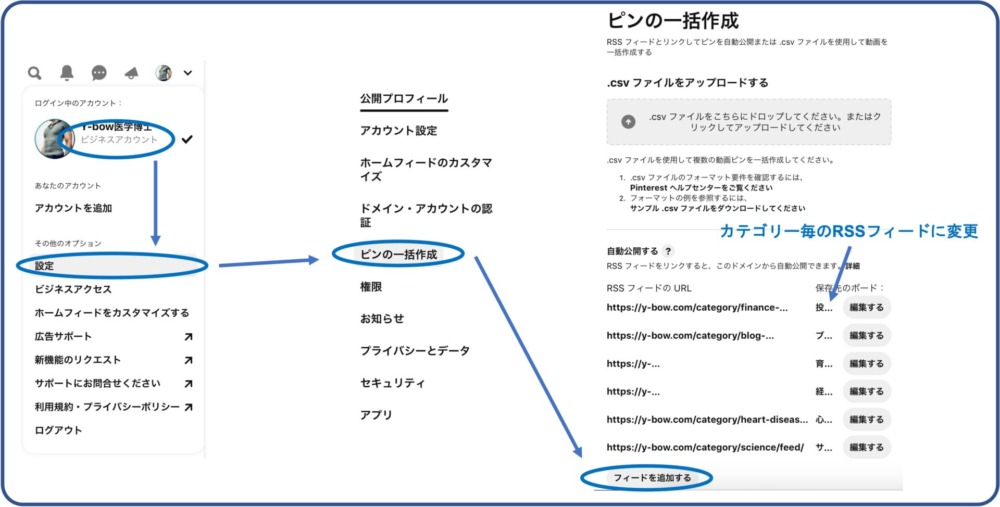
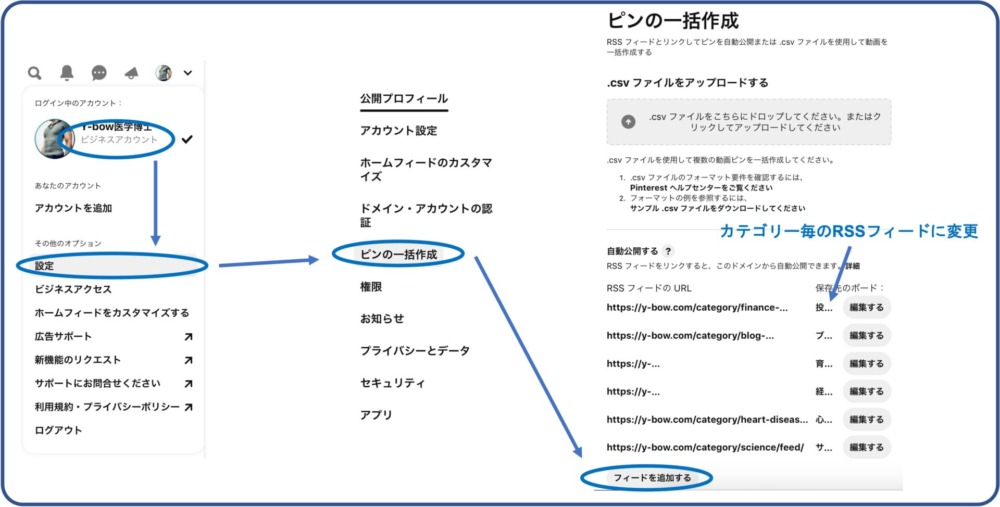
この設定からピンが作成されるまでにはしばらく時間を要しますので、時間を置いてから確認してみましょう。
下の画像のようにカテゴリー毎に分けられているのが確認出来ると思います。
この時、ボードの名前はそのボードのURLに使われますので、途中で変更することは好ましくありません。
日本語で構いませんので、訪問者にとって分かり易い名称を付けておきましょう。
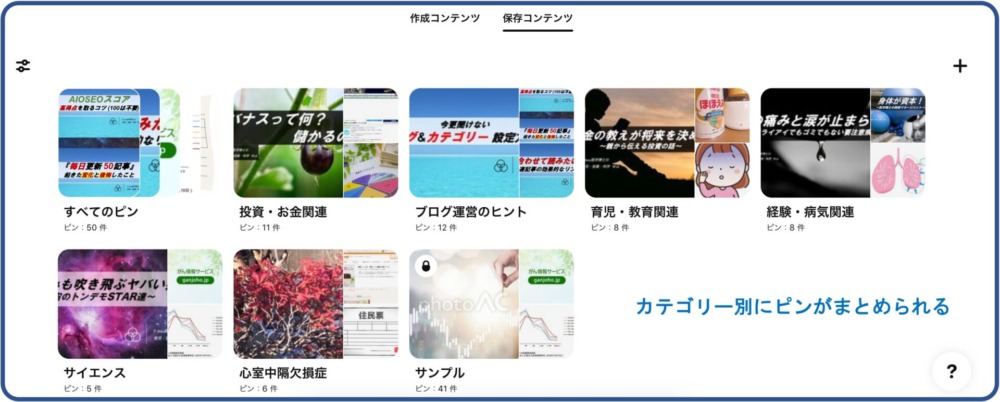
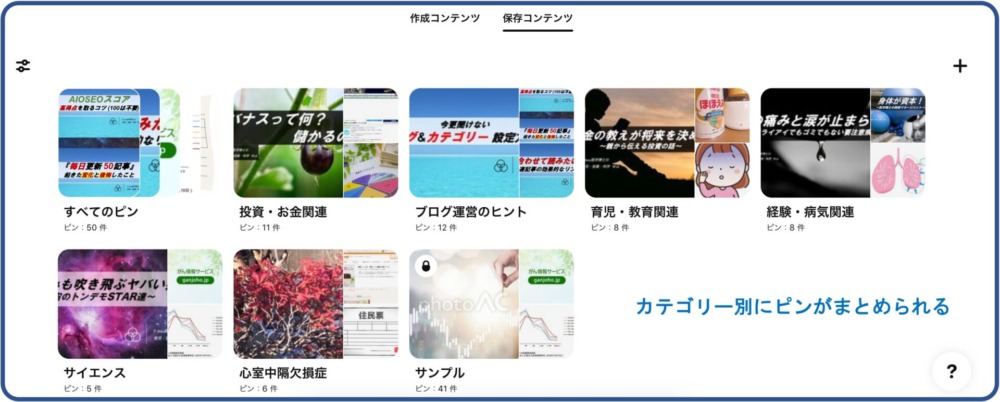
RSSフィードは自動公開機能ですが、過去に公開した記事にも対応しています。
ただし、『いつまで遡って公開するか』はWordPress側で設定することになります。
下の画像のように、『設定』の中の『表示設定』に『RSS/Atomフィードで表示する最新の投稿数』の数字を変更することで対応します。



公開された記事の数を超える数字にしておけばOKです。
ピンタレスト側でピンが完了したら元に戻しても問題ありません。
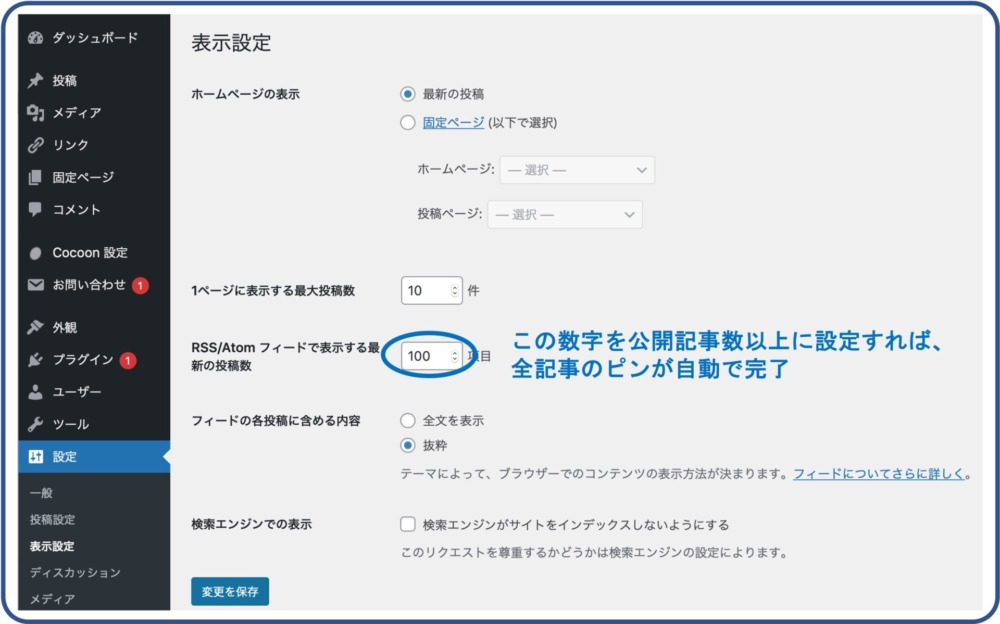
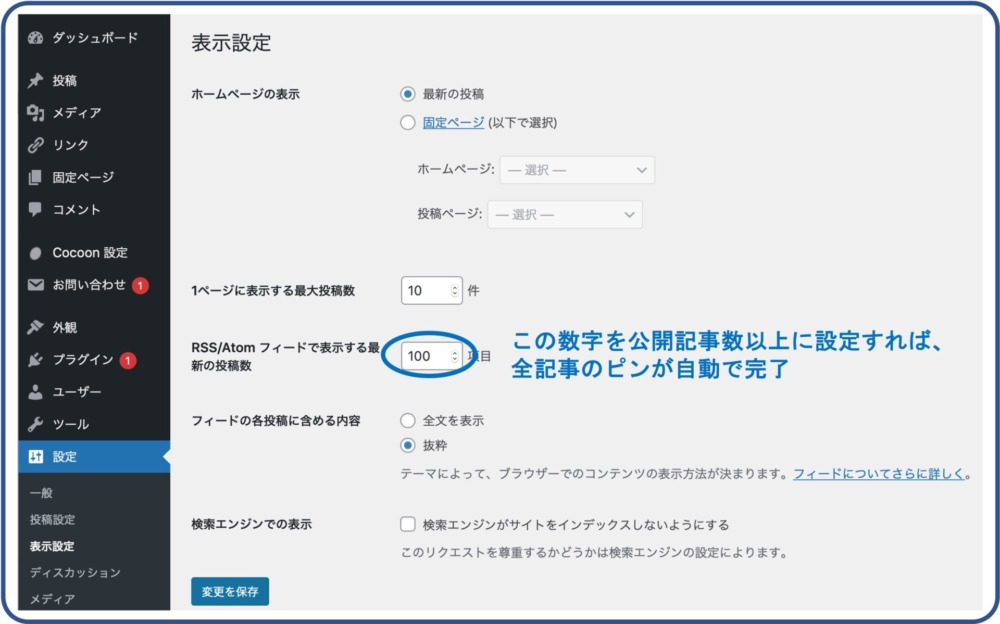
保存ボタンの設置
ピンして貰い易くするために、画像にピンタレスト用の保存ボタンを設置することが出来ます。
保存ボタンは常時表示されているわけではなく、画像にカーソルを合わせた時にだけ表示されるように『画像にホバーした時』を選択しましょう。
その下にある『円形』と『大』にチェックを入れると、ピンタレストのロゴ表示のみにしたり表示サイズを大きくしたり出来ます。
『円形』にチェックを入れない場合には『保存』の文字が表示されます。
日本語の設定では無い環境からのアクセスでは英語の表示にするよう、『User’s Default Language』にしておけば問題ありません。


設定はウィジェットビルダーのページから行うことが出来ます。
必須の設定ではありませんが、折角の訪問者に対する機会損失を被らないためにも是非行っておきましょう。
コードをコピーしたら、今度は『footer.php』に貼り付けます。
操作は先ほど見たheaderの編集方法と同様です。
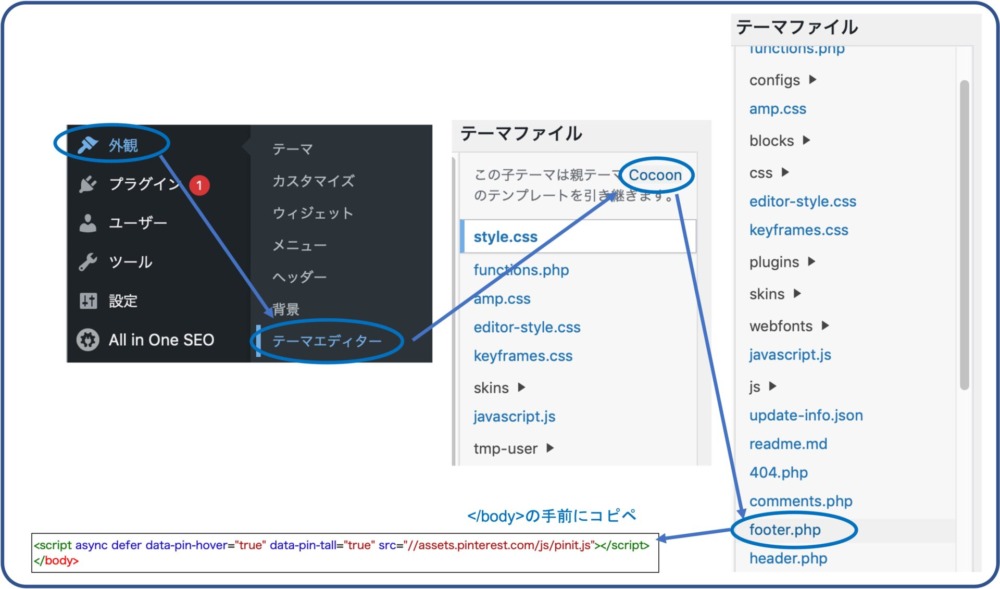
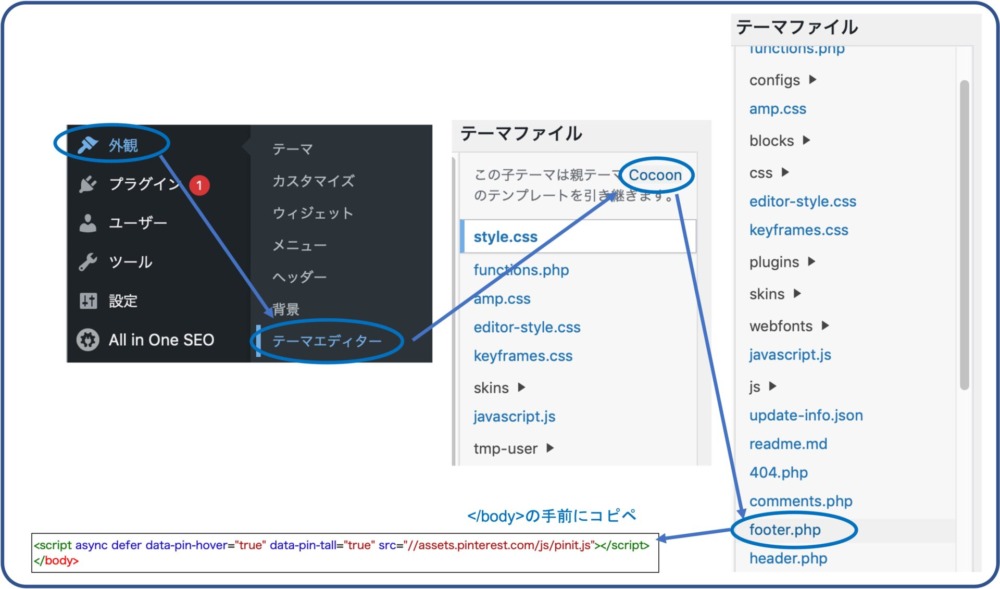
これでブログに掲載されている様々な画像について、カーソルを合わせることで保存ボタンが表示されるようになっているはずです。
自分でピンすることももちろん可能です。
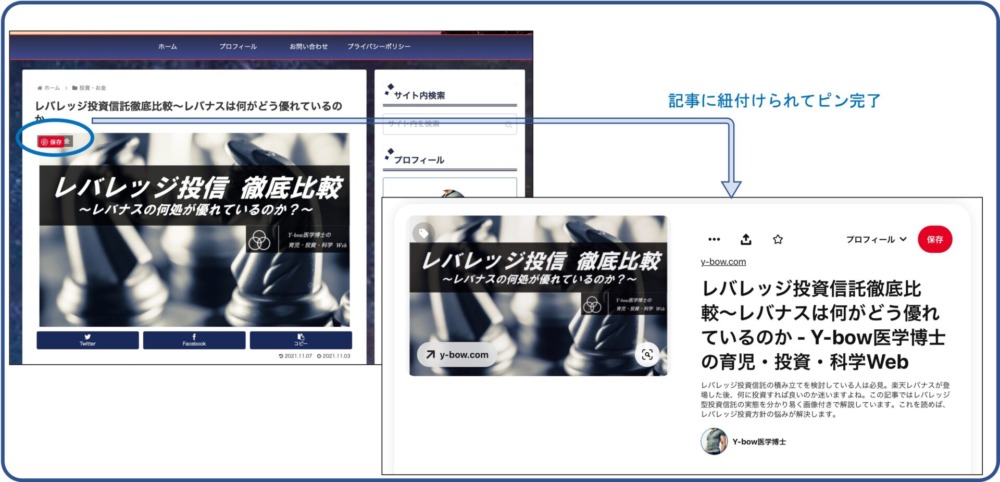
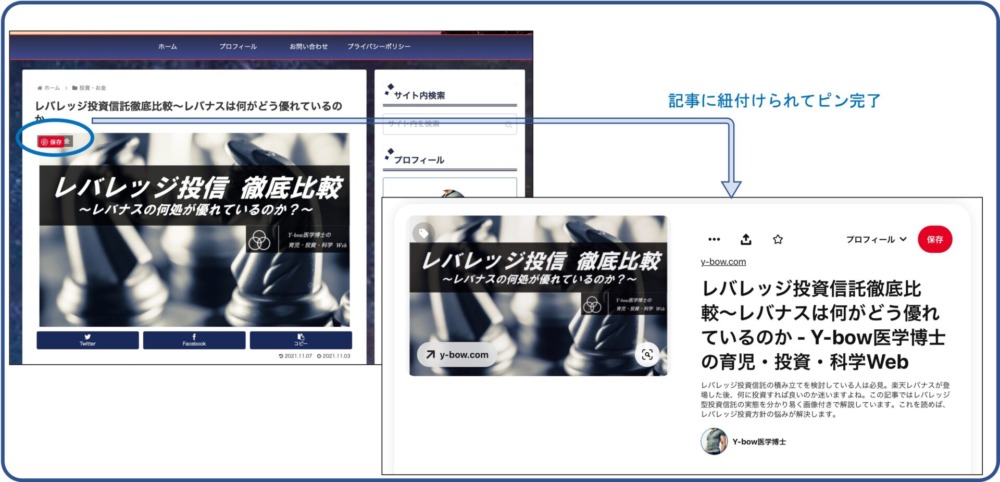
ピンタレスト対策
ピンタレストはまだ利用者数がTwitterやFacebookなどに比べて多くありません。
しかし、その独特なコンセプトからブログとの相性が良く、集客に向いているという声が増えてきているようです。
ドメインパワー
ピンタレストのドメインパワーが極めて高いこともあり、優秀な被リンクとしての機能もありますので、自身のブログのドメインパワーの向上、延いては検索順位アップ効果も見込めるでしょう。
ブログや他のSNSと同様、継続が力になりますので、自動でピンしてくれる連携機能はとても有用に思います。
この設定さえしておけば、あとはブログの更新を怠らないことだけです。
ビジネスアカウントでは1週間に1回はピンする事が求められますので、毎週1記事は更新することを心掛けたいですね。
画像サイズ
加えて、ピンタレストはアスペクト比2:3(1000×1500ピクセル)の縦長の画像を推奨しています。
恐らくスマホでの表示を考えてのものだと思います。
このサイズの画像をブログに入れておくことで、ピンタレスト上で良く映えるようになりますので、普段は作成する機会の無いサイズかもしれませんが余裕があれば気に留めておくと良いと思います。
例えば以下のような画像が1000×1500ピクセルです。
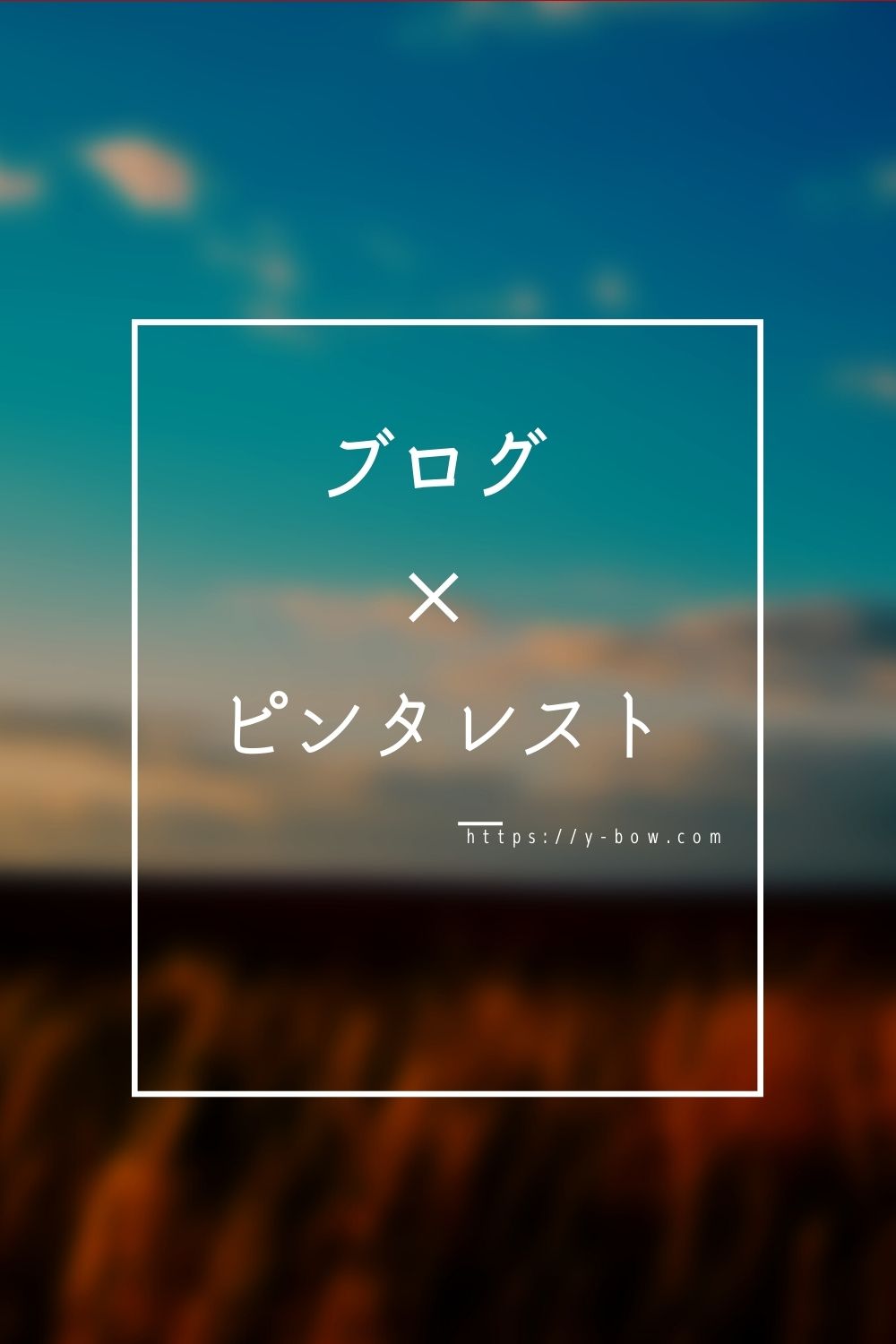
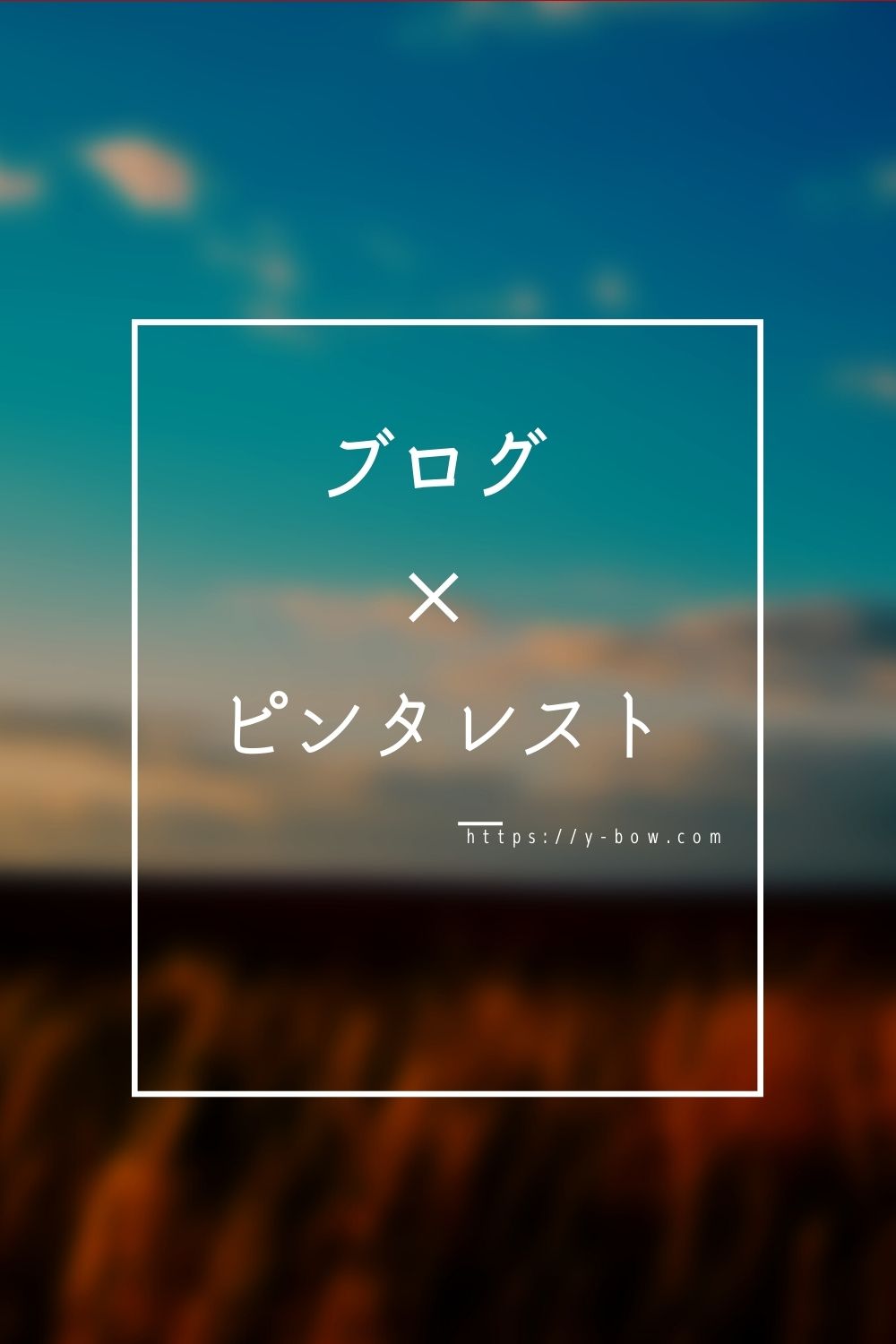
終わりに
ブログでの収益向上のためにこの記事に辿り着いた方が大半では無いでしょうか。
収益化はまだまだ遠い道程という方も少なく無いかもしれません。
そのような方も、可能な限り早いうちに収益を確実な資産形成に結びつける施策についても知っておくことがとても重要です。
日本はマネーリテラシーの低い国です。
投資については後ろ向きな声がとても多く、漠然とした不安を抱えている方が多いのが特徴です。
2022年からはようやく高校で金融の授業が開始という、お金教育後進国になってしまいました。
そこで本ブログでは、お金の知識を分かり易く伝えることを目的として、様々な情報発信を行っています。
この機に是非目を通し、収益を運用するという観点を身につけて頂ければと思います。

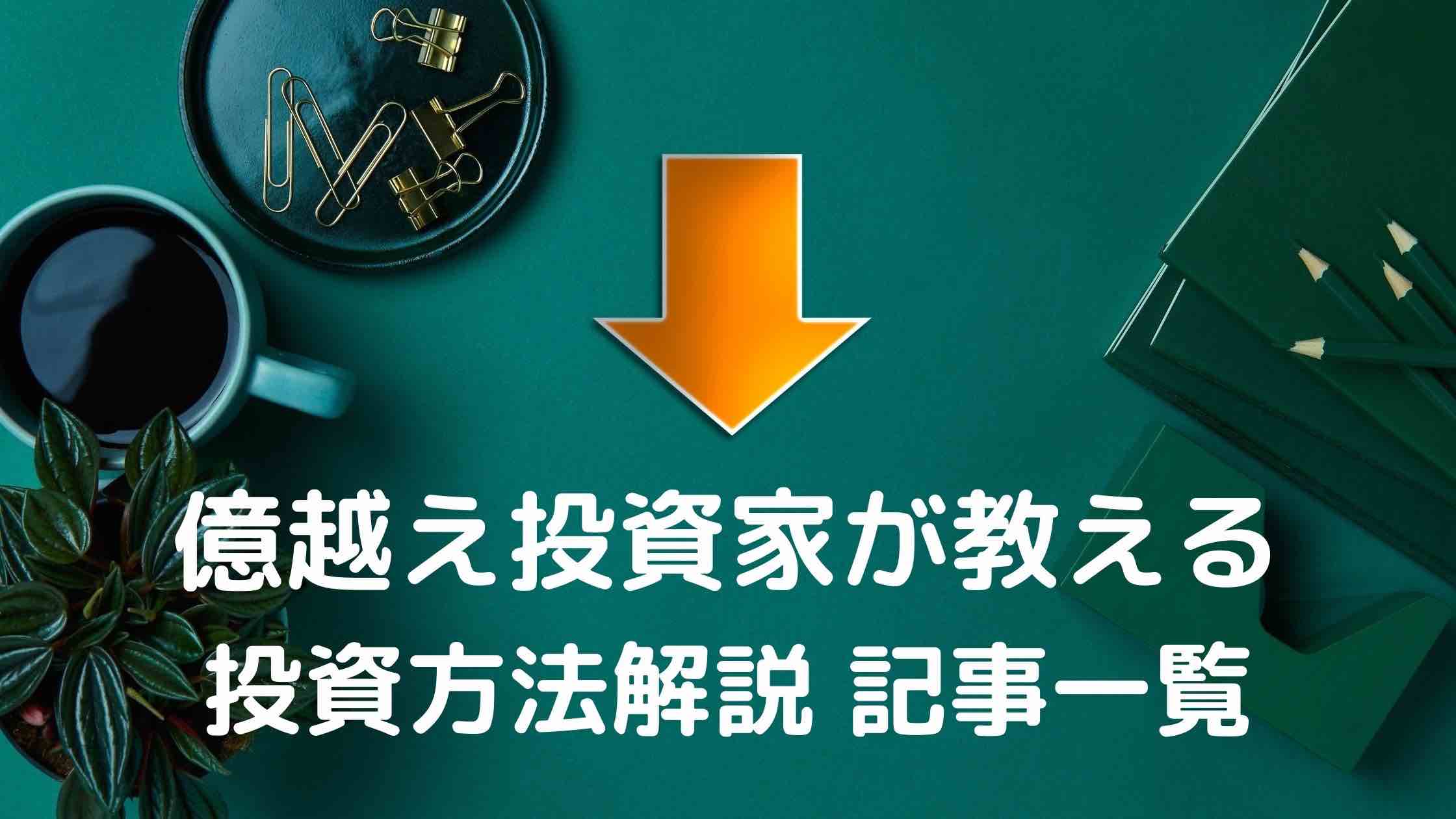







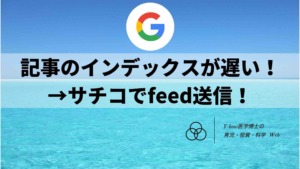
コメント